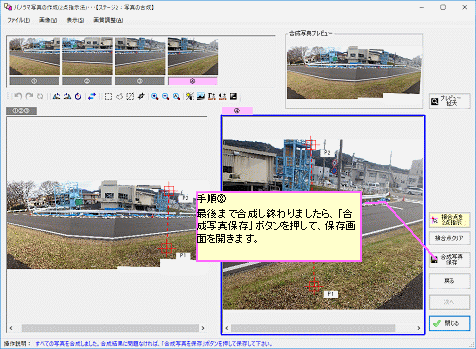「フォトマスターII Pro」では、アルバム内の写真上に、テキストやオートシェイプを描画することが可能です。
![]() .パノラマ写真の簡易作成機能(2点指示法)
.パノラマ写真の簡易作成機能(2点指示法)
「フォトマスターII Pro」では、アルバム内の写真上に、テキストやオートシェイプを描画することが可能です。
![]() 概要
概要
フォトマスターII Pro ver.3.00より、サムネイル欄の複数の写真を1枚の写真に合成する「パノラマ写真作成機能」(簡易機能)を標準装備しました。
但しフォトマスターでは、写真を自動合成する一般的な方法ではなく、合成する2枚の写真上に照合点(同一点)を2点ずつ手動指示して合成する手法を採用しています(2点指示法)。
この手法は写真を歪めずに合成しますので、画質劣化が殆ど起きないメリットがあります。
なお動画解説もあります。ご覧になりたい方は、下記ボタンを押して下さい。
![]()
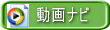
![]() 操作手順
操作手順
1、まずサムネイル欄から、合成したい写真を2枚以上選択し、ショートカットメニューから「パノラマ写真の合成」コマンドを実行します。(なお、1度に合成できるのは6枚までです)
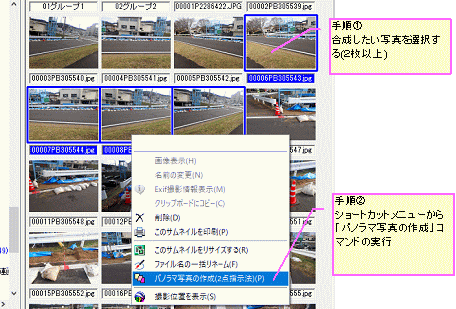
2、次に下図画面が表示されますので、写真の並びを確認し、「次へ」ボタンを押します。本ツールでは、左から順番に1枚ずつ写真を合成します。写真の並びは、写真を選択してドラッグ移動するか、「並びを左右反転」コマンドにて選択写真すべてを左右反転させてください。
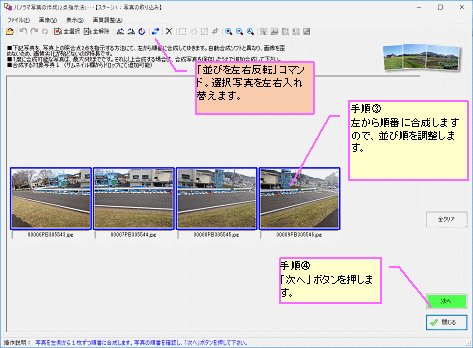
3、下記画面にて写真の合成をおこないます。左右の写真それぞれの同一点(照合点)を2点ずつ(全4点)マウス指示して下さい。指示が終わると、2枚の写真は自動的に合成され、右上のプレビュー画面に表示されます。「プレビュー拡大」ボタンを押して合成状況を確認するなどし、問題なければ「次へ」ボタンを押して下さい。
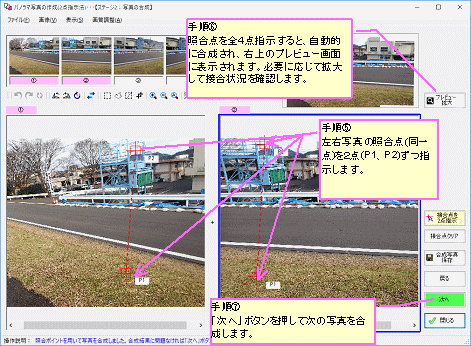
4、3の作業を写真枚数分繰り返してください。最後の写真を合成し終わったら、すべての合成作業は完了です。「合成写真保存」ボタンを押し、写真を保存してください。
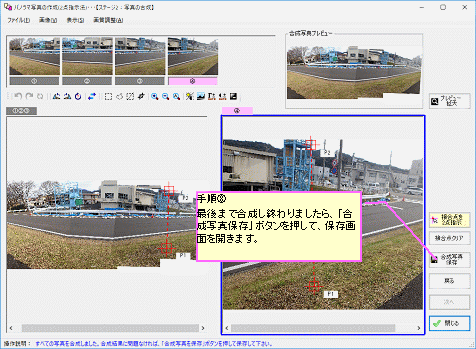
⑤ 下記は、合成写真の保存画面です。必要に応じてトリミング等をおこない合成写真を保存してください。